Skype -Funktionen, von denen Sie nichts wussten
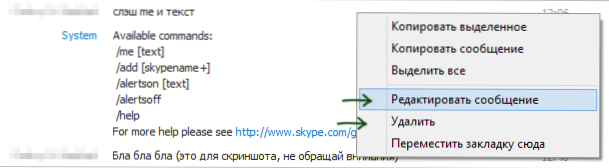
- 2818
- 724
- Thalea Steidl
Viele, viele Menschen verwenden Skype, um zu kommunizieren. Wenn Sie noch nicht sind, stellen Sie sicher, dass alle erforderlichen Informationen zum Thema Registrierung und Installation von Skype auf der offiziellen Website verfügbar sind, und ich habe auf dieser Seite. Möglicherweise interessieren Sie sich auch für: So verwenden Sie Skype online ohne Installation auf einem Computer.
Die meisten Benutzer beschränken jedoch die Verwendung nur durch Anrufe und Videomobilverbindungen mit Verwandten. Manchmal übertragen sie Dateien über Skype seltener - verwenden Sie die Funktion des Desktop- oder Raumräume. Dies ist jedoch alles andere als alles, was Sie in diesem Messenger tun können, und ich bin mir fast sicher, dass Sie in diesem Artikel interessante und nützliche Informationen zeichnen können.
Posting nach dem geposteten es wurde gesendet
Schrieb etwas falsch? Versiegelt und möchte das gedruckte ändern? Kein Problem - dies kann auf Skype erfolgen. Ich habe bereits geschrieben, wie man Skype -Korrespondenz löscht, aber mit den in den angegebenen Anweisungen beschriebenen Aktionen wird die gesamte Korrespondenz überhaupt gelöscht und ich bin mir nicht sicher, dass viele es brauchen.
Wenn Sie in Skype kommunizieren, können Sie eine bestimmte von Ihnen gesendete Nachricht innerhalb von 60 Minuten nach dem Senden löschen oder bearbeiten. Klicken Sie einfach mit der rechten Maustaste im Chat -Fenster darauf und wählen Sie den entsprechenden Punkt aus. Wenn seit der Sendung mehr als 60 Minuten vergangen sind, werden die Punkte „bearbeiten“ und „löschen“ im Menü nicht.
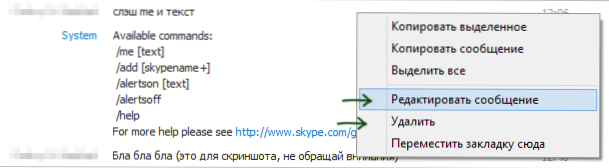
Meldung bearbeiten und löschen
Angesichts der Tatsache, dass bei der Verwendung von Skype der Nachrichtenverlauf auf dem Server und nicht auf lokalen Computern von Benutzern gespeichert ist, werden die Adressaten angezeigt. Es gibt eine Wahrheit und einen Nachteil - ein Abzeichen erscheint in der Nähe der bearbeiteten Botschaft, die darauf hingewiesen wird, dass es sich verändert habe.
Videonachrichten senden
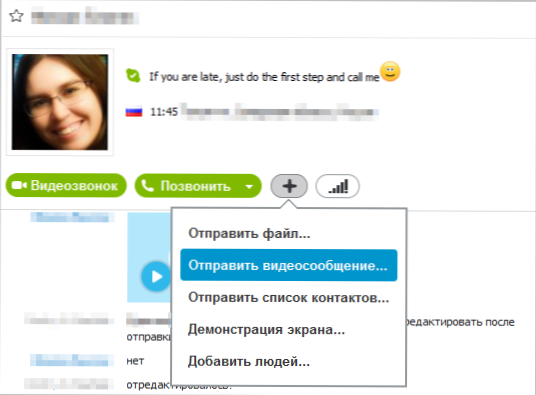
Senden einer Videobotschaft an Skype
Zusätzlich zu dem üblichen Video haben Sie die Möglichkeit, einer Person eine Videomobilie zu senden, die bis zu drei Minuten dauert. Was ist der Unterschied zum üblichen Anruf? Selbst wenn der Kontakt, den Sie jetzt offline senden, die aufgezeichnete Nachricht senden, wird er sie erhalten und kann sehen, wann er Skype betritt. Darüber hinaus müssen Sie in diesem Moment nicht mehr online sein. Dies ist also eine ziemlich bequeme Möglichkeit, jemanden und etwas zu informieren, wenn Sie wissen, dass die erste Aktion, die diese Person bei der Arbeit oder zu Hause kommt.
So zeigen Sie Ihren Bildschirm auf Skype
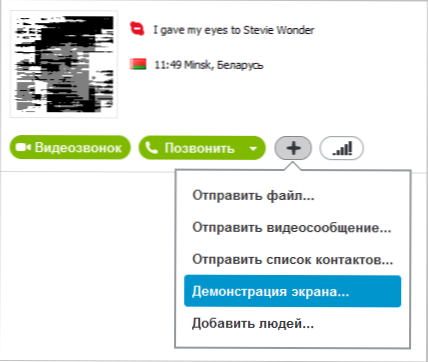
So zeigen Sie den Desktop in Skype
Nun, ich denke darüber nach, wie Sie Ihren Desktop in Skype demonstrieren können, auch wenn Sie dies nicht wussten, können Sie den Screenshop aus dem vorherigen Abschnitt erraten. Klicken Sie einfach auf die Schaltfläche "Plus" neben der Schaltfläche "Anruf" und wählen Sie den gewünschten Punkt aus. ". Im Gegensatz zu verschiedenen Programmen für die Steuerung und Unterstützung von Remote -Computer und Benutzerunterstützung übertragen Sie bei der Anzeige eines Computerbildschirms mit Skype keine Maus oder Zugriff auf einen PC -Gesprächspartner. Diese Funktion kann jedoch weiterhin nützlich sein - schließlich kann jemand helfen, wo sie drücken, wo drücken und was zu tun. In diesem Fall ist die Installation zusätzlicher Programme nicht erforderlich - Skype hat fast alle.
Skype -Chat -Teams und Rollen
Die Leser, die in den 90ern und frühen 2000ern mit dem Internet kennengelernt haben, verwendeten wahrscheinlich IRC -Chats. Und sie erinnern sich, dass IRCs eine Vielzahl von Befehlen haben, um bestimmte Funktionen auszuführen - das Passwort auf dem Kanal, ein Banner von Benutzern, Kanalwechsel und andere zu installieren. Ähnlich sind in Skype erhältlich. Die meisten von ihnen sind nur für Chatrooms mit mehreren Teilnehmern anwendbar, aber einige können bei der Kommunikation mit einer Person verwendet werden. Die vollständige Liste der Befehle finden Sie auf der offiziellen Website https: // support.Skype.Com/ru/faq/fa10042/kakie-susestvuut-komandy-i-roli-v-cate
Wie man ein paar Skypen gleichzeitig betreibt
Wenn Sie versuchen, ein weiteres Skype -Fenster zu starten, wenn es bereits funktioniert, wird die erweiterte Anwendung gerade geöffnet. Was tun, wenn Sie mehrere Skype gleichzeitig unter verschiedenen Konten ausführen müssen?
Wir klicken mit der rechten Maustaste auf den kostenlosen Ort des Desktops, wählen Sie das Element "erstellen" - "Label", klicken Sie auf "Rezension" und geben den Pfad zu Skype an. Fügen Sie danach den Parameter hinzu /Sekundär.
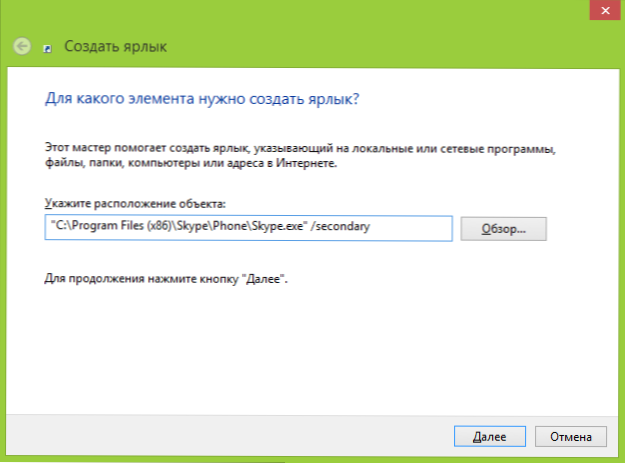
Etikett zum Starten des zweiten Skype
Bereit, jetzt auf diesem Etikett können Sie zusätzliche Kopien der Anwendung ausführen. Gleichzeitig bedeutet dies nicht, dass die Übersetzung des verwendeten Parameters wie eine „Sekunde“ klingt, nicht, dass nur zwei Skype verwendet werden können - so viel wie Sie benötigen.
Skype -Konversation in MP3
Die letzte interessante Gelegenheit besteht darin, Gespräche in Skype aufzunehmen (nur Audio wird aufgezeichnet). Es gibt keine solche Funktion in der Anwendung selbst, aber Sie können das MP3 -Skype -Recorder -Programm verwenden. Sie können es hier kostenlos herunterladen http: // voipcallracording.Com/ (Dies ist eine offizielle Website).

Mit diesem Programm können Sie Skype -Anrufe aufzeichnen
Im Allgemeinen kann dieses kostenlose Programm viel tun, aber bisher werde ich nicht darüber schreiben: Ich denke, hier lohnt es sich, einen separaten Artikel zu erstellen.
Starten Sie Skype mit automatischem Passwort und Anmeldeingabe
In den Kommentaren hat der Leser von Viktor die folgende Gelegenheit gesendet, die an Skype weitergeht: Übermittlung der entsprechenden Parameter beim Starten des Programms (über die Befehlszeile, die sie in einer Verknüpfung oder in einem Auto -Board registrieren) können Sie Folgendes ausführen:- "C: \ Programme \ Skype \ Telefon \ Skype.Exe " /Benutzername: Login /Passwort: Passwort - Startet Skype mit einem ausgewählten Login und einem Passwort
- "C: \ Programme \ Skype \ Telefon \ Skype.Exe " /sekundär /username: login /password: password - Startet die zweite und nachfolgende Cops von Skype mit den angegebenen Daten zum Eingeben.
Sie können etwas hinzufügen? Ich warte in den Kommentaren.
- « Erstellen eines Boot -Flash -Laufwerks mit dem Flashboot -Programm
- Wie man eine externe Festplatte in FAT32 formatiert »

